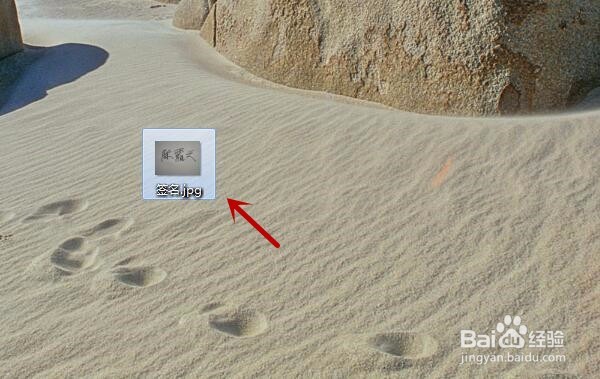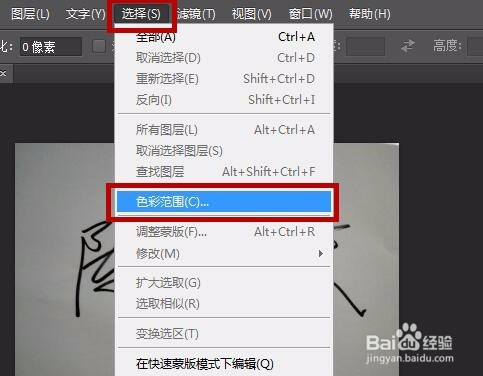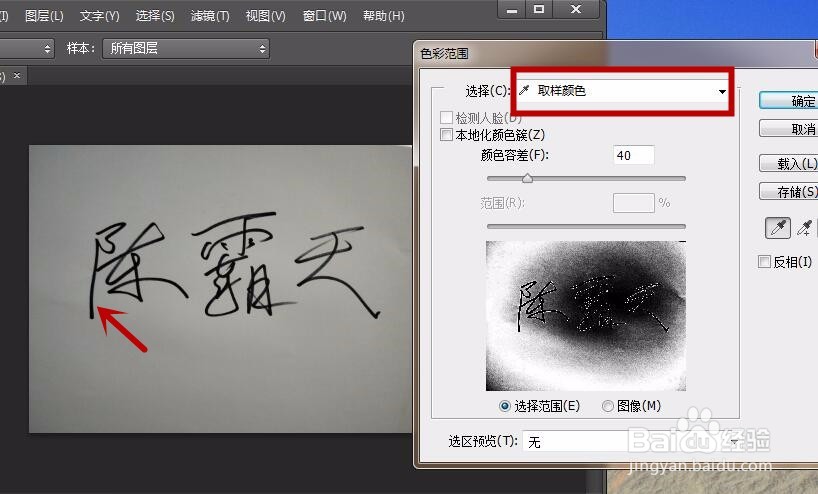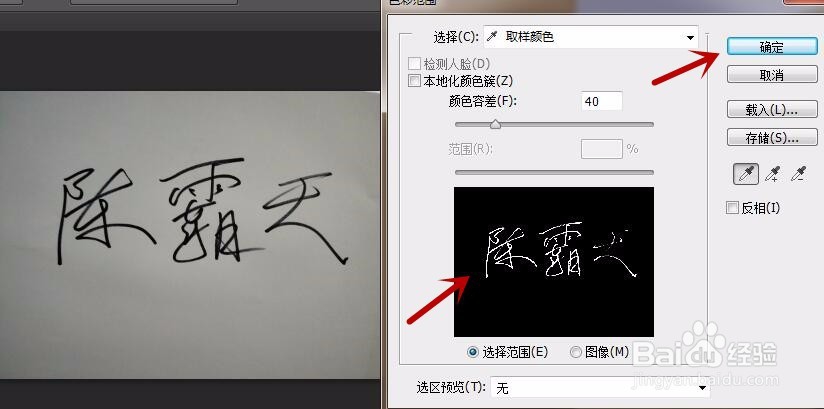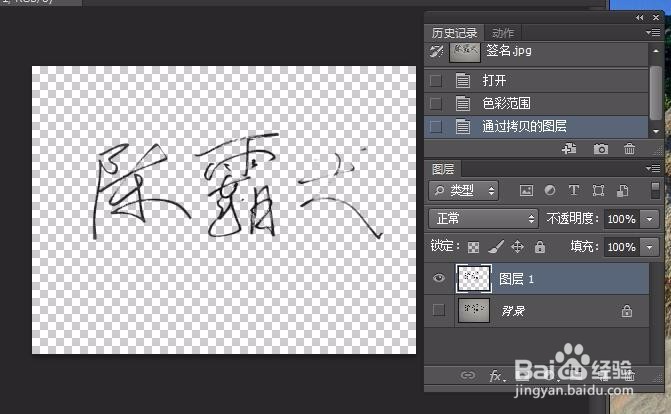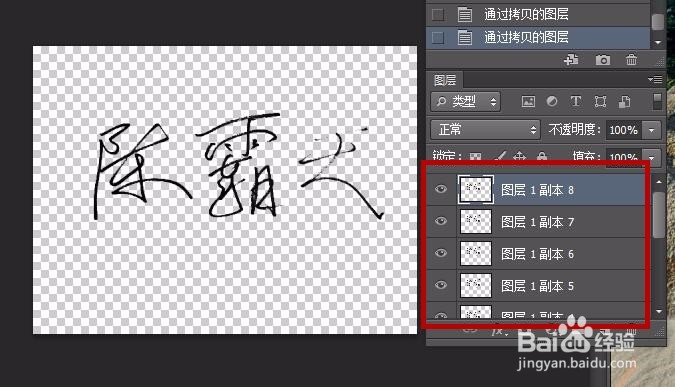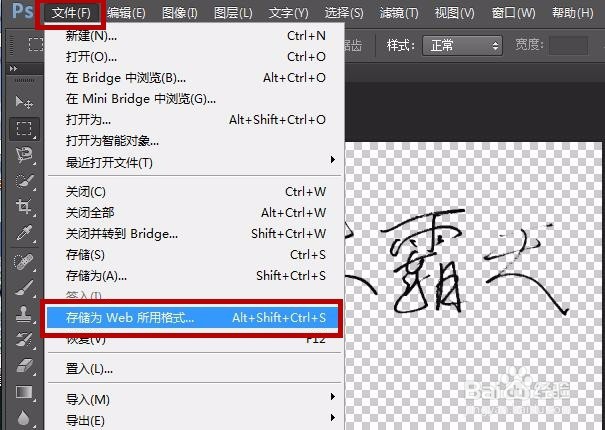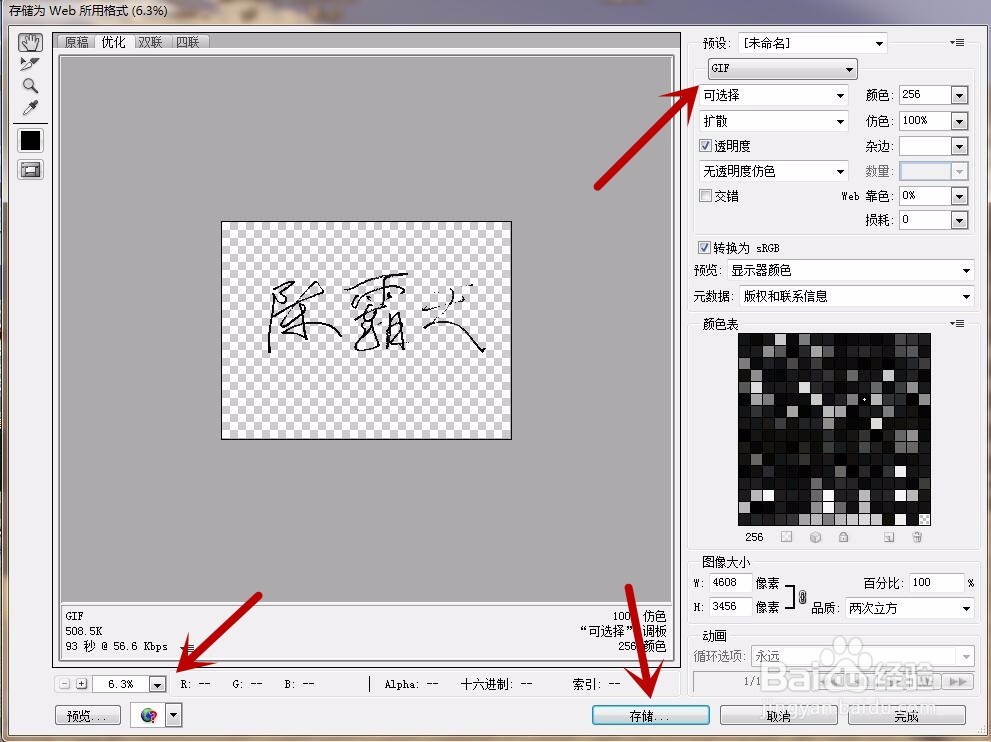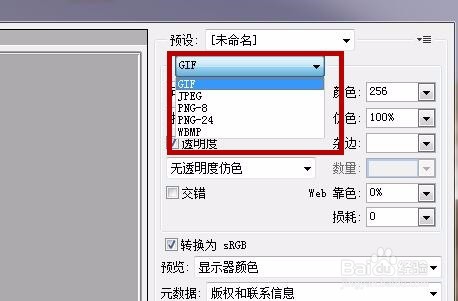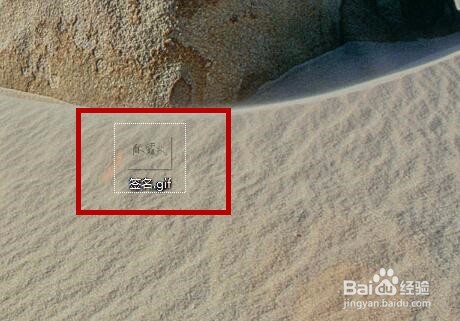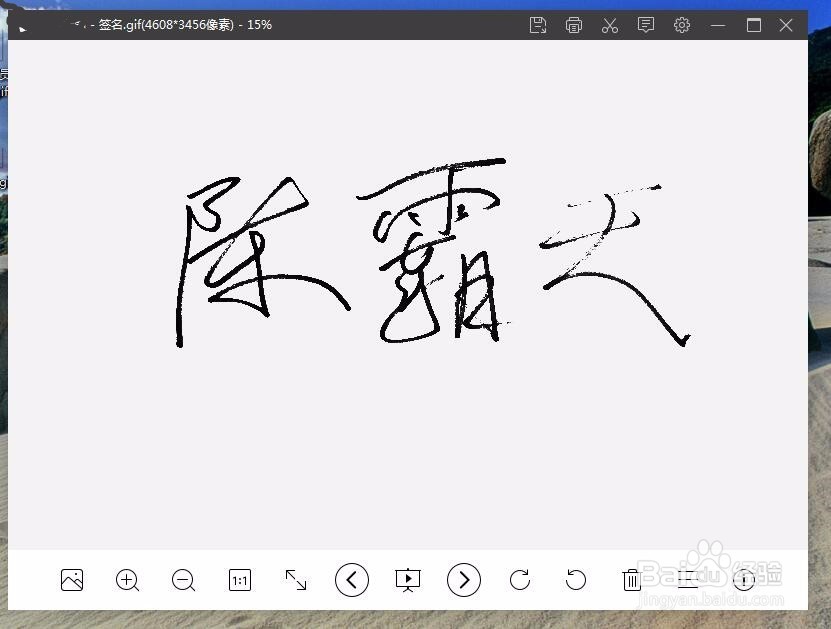怎么制作电子签名
1、首先我们在纸上写上要制作电子签名的名字,用相机拍照,将照片传到电脑中,如图所示。
2、之后我们PS将拍的照片打开,如图所示。
3、之后我们在PS上面点击选择,在弹出来的选项卡中点击色彩范围,如图所示。
4、之后会弹出来色彩范围的界面,我们向右拖拽一下,露出下面的兔脒巛钒图片。然后选择取样颜色后,鼠标点击图片的签字,点击比较黑的地方,如图所示。
5、之后我们可以看到色彩范围中字体变成白色,其它位置是黑色,多点击照片文字黑色字,让色彩范围中的字体清晰后,点击确定,如图所示。
6、之后我们按Ctrl+J复制一个图层,如图所示。
7、下面我们将背景图层隐藏后,即可看到电子签名,如图所示。
8、如果觉得字体不清晰,我们多复制几个图层,字体就会变清晰,如图所示。
9、之后我们点击文件,在里面点击存储为Web所用格式,如图所以。
10、之后我们在打开的窗口中,调整好比例看一下签名行不行,在选择GIF格式,其它格式不行,必须这个格式,在下方点击存储,如图所示。
11、最后我们就将电子签名做好了,存储在电脑中。将透明电子签名图片打开样式如图,如图所示。
声明:本网站引用、摘录或转载内容仅供网站访问者交流或参考,不代表本站立场,如存在版权或非法内容,请联系站长删除,联系邮箱:site.kefu@qq.com。